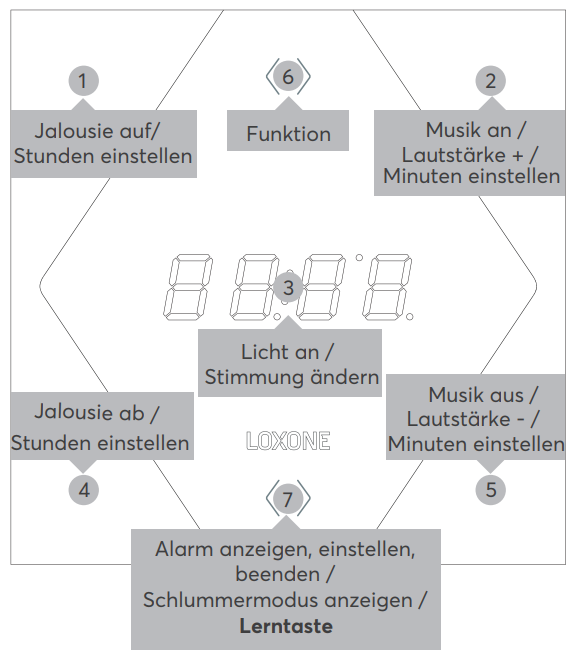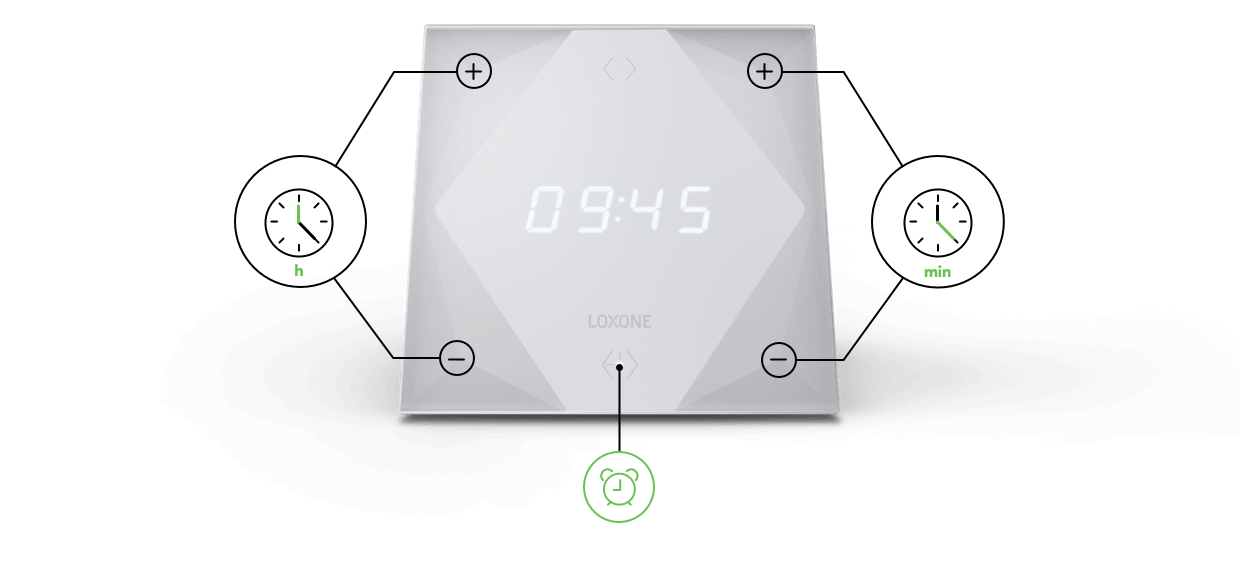Quick Start Guide
Technische Daten
Detaillierte Technische Daten des Touch Nightlight finden Sie hier.
Spannungsversorgung:
Inbetriebnahme:
Der Lernmodus ist im Auslieferungszustand nach Herstellung der Spannungsversorgung aktiv. Dies wird durch abwechselnd rot-grün-oranges Blinken der Beleuchtung angezeigt.
Folgen Sie danach dem Einlernvorgang
Möchten Sie den Lernmodus manuell aktivieren, so drücken Sie dazu die Lerntaste unmittelbar nach Herstellen der Spannungsversorgung für min. 5 Sekunden. Lerntaste ist die Taste 7, mittig unten.
Eingänge
| Bezeichnung | Beschreibung | Type | Wertebereich |
| T5 | Kombinierter T5 Tasten-Eingang. | T5 | – |
| Eingang 1-5 | Diese Eingänge sind standardmäßig ausgeblendet und können über die Eigenschaften des Gerätes eingeblendet werden. | Digital | 0/1 |
| Eingang 6 | Dieser Eingang wird über die obere mittlere Taste auf den Touch Nightlight Air angesteuert. | Digital | 0/1 |
Ausgänge
| Bezeichnung | Beschreibung | Type | Wertebereich |
| Smartaktor RGBW | Kombinierter Smart-Aktor-Ausgang. Ist nur verfügbar, wenn die Eigenschaft Aktortypen am Gerät auf ‚Smart‘ gestellt ist. Dieser Ausgang ermöglich es in Kombination mit der Lichtsteuerung einen Lichtwecker zu realisieren. | Smartaktor | – |
| Dimmer RGB | Kombinierter RGB Ausgang. Ist nur verfügbar, wenn die Eigenschaft Aktortypen am Gerät auf ‚Standard‘ gestellt ist. | RGB | – |
| Dimmer WW | Dimmer Ausgang für WW. Ist nur verfügbar, wenn die Eigenschaft Aktortypen am Gerät auf ‚Standard‘ gestellt ist. | Analog | 0…100 |
| Temperatur | Falls verwendet, schaltet das Touch Nightlight Air alle 5 Sekunden zwischen Temperatur und Uhrzeit um. | Analog | -9..99 |
| Status LED | Dieser Ausgang steuert die obere mittlere LED auf dem Touch Nightlight Air. | Digital | 0/1 |
Eigenschaften
| Bezeichung | Beschreibung |
| Aktortypen | Gerät mit Standard-Aktoren oder Smart-Aktor verwenden. Ein Smart-Aktor unterstützt dynamische Fadingzeiten und ermöglich z.B. in Kombination mit der Lichtsteuerung einen Lichtwecker. |
| Taste 1-5 anzeigen | Wenn angehackt, werden die Eingänge 1-5 eingeblendet |
| Akustische Bestätigung | Akustische Bestätigung bei Tastendruck |
Baustein
Bedienung
Dokumente:
Folgende Dokumente:
- CE Konformitätserklärung
- Datenblatt
- Beipackfolder
finden Sie hier zum Download.